விண்டோஸில் VPN ஐ எவ்வாறு நிறுவுவது (09.15.25)
ஆன்லைன் தனியுரிமைக்கு வரும்போது, இன்றைய போக்கு VPN இல் கவனம் செலுத்துகிறது. இந்த உற்சாகமான சேவை உங்கள் உண்மையான ஐபி முகவரியை தனிப்பட்ட தரவைப் பாதுகாக்கவும் வலையை பாதுகாப்பாக உலாவவும் அனுமதிக்கிறது. சிறந்த VPN கள் உங்கள் தரவை மட்டும் பாதுகாக்காது, நீங்கள் வழக்கமாக செய்யாத அல்லது உங்கள் வழக்கமான இணைய இணைப்பால் சாதிக்க முடியாத விஷயங்களைச் செய்ய அவை உங்களை அனுமதிக்கின்றன. எடுத்துக்காட்டாக, உங்கள் வீட்டிற்கு வெளியே ஒரு படி கூட எடுக்காமல் புவியியல் ரீதியாக தடுக்கப்பட்ட நெட்ஃபிக்ஸ் உள்ளடக்கத்தை அணுகலாம். VPN ஐப் பயன்படுத்துவது இந்த கட்டுப்பாடுகளைத் தவிர்த்து, உங்கள் அடையாளத்தை ஒரே நேரத்தில் மறைக்க உங்களை அனுமதிக்கிறது. தடைசெய்யப்பட்ட வலைத்தளங்களை நீங்கள் அணுகலாம், டொரண்டுகளை பாதுகாப்பாக பதிவிறக்கம் செய்யலாம், ரகசியமாக ஆராய்ச்சி செய்யலாம் அல்லது ஆன்லைனில் பாதுகாப்பாக ஷாப்பிங் செய்யலாம். இப்போது, நீங்கள் IPVanish அல்லது Outbyte VPN போன்ற VPN சேவைக்கு சந்தா செலுத்தியிருந்தால், அதை அமைக்க அல்லது கைமுறையாக நிறுவ விரும்பினால், நீங்கள் சரியான இடத்திற்கு வந்துவிட்டீர்கள்.
IPVanish 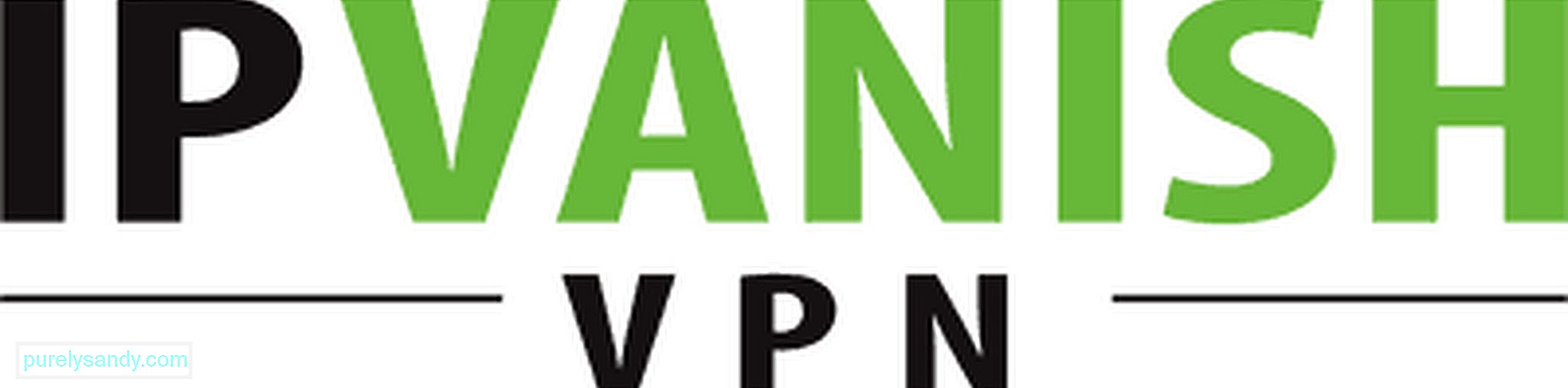
முதன்மை மற்றும் மேம்பட்ட அமைப்புகளில் மாற்றங்களைச் செய்ய பயனர்களை அனுமதிக்கும் விண்டோஸுக்கான சிறந்த VPN களில் IPVanish ஒன்றாகும். இது பி 2 பி கோப்பு பகிர்வு மற்றும் டோரண்டிங் ஆகியவற்றிற்கு பயன்படுத்தக்கூடிய சிறந்த விபிஎன்களில் ஒன்றாக கருதப்படுகிறது. இந்த VPN இன் பிற குறிப்பிடத்தக்க அம்சங்களில் பதிவுகள் இல்லை கொள்கை, கணிசமாக வேகமான பதிவிறக்க வேகம் மற்றும் எல் 2 டிபி, பிபிடிபி மற்றும் திறந்த விபிஎன் நெறிமுறைகளில் 256 பிட் குறியாக்கத்துடன் உயர் மட்ட பாதுகாப்பு ஆகியவை அடங்கும். IPVanish அதன் போட்டியின் பெரும்பகுதியை விட சற்று விலை உயர்ந்தது என்றாலும், இது 7 நாள் பணம் திரும்ப உத்தரவாதத்துடன் வருகிறது. அதாவது அதன் மூன்று விலை திட்டங்களில் ($ 58.49 / ஆண்டு, $ 20.24 / காலாண்டு, $ 7.50 / மாதம்) நீங்கள் திருப்தி அடையவில்லை என்றால், பணத்தைத் திரும்பப் பெறப்படும். விண்டோஸுக்கு IPVanish ஐ நிறுவ, இந்த வழிமுறைகளைப் பின்பற்றவும்:
- உங்கள் IPVanish கணக்கை இங்கே உருவாக்கவும்.
- IPVanish இணையதளத்தில் இருக்கும்போது, பயன்பாடுகள் க்குச் செல்லவும் மெனு & ஜிடி; விண்டோஸ் . IPVanish விண்டோஸ் நிறுவல் கோப்பைப் பதிவிறக்குக.
- பதிவிறக்கம் முடிந்ததும், நிறுவல் கோப்பு சேமிக்கப்பட்ட கோப்புறையைத் திறக்கவும். நிறுவல் செயல்முறையைத் தொடங்க அதை இருமுறை சொடுக்கவும் . செயல்பாட்டில், உங்களிடம் ஒரு மின்னஞ்சல் முகவரி கேட்கப்படும் மற்றும் பயனர்பெயர் மற்றும் கடவுச்சொல்லை உருவாக்கப்படும். இந்த விவரங்களை கவனத்தில் கொள்ளுங்கள், ஏனெனில் உங்களுக்கு அவை பின்னர் தேவைப்படும்.
- IPVanish மென்பொருள் நிறுவப்பட்ட பின், உங்கள் கணினியை மறுதொடக்கம் செய்யும்படி கேட்கப்படுவீர்கள். OK <<>
- உங்கள் கணினி வெற்றிகரமாக மறுதொடக்கம் செய்யப்பட்டதும், உங்கள் டெஸ்க்டாப்பில் குறுக்குவழி ஐ இருமுறை கிளிக் செய்வதன் மூலம் IPVanish மென்பொருளைத் திறக்கவும்.
- உங்கள் கணக்கில் உள்நுழைய படி 3 இல் நீங்கள் உருவாக்கிய மின்னஞ்சல் முகவரி மற்றும் கடவுச்சொல்லை உள்ளிடவும்.
- உங்கள் விருப்பப்படி அமைப்புகளை உள்ளமைக்கவும். முடிந்ததும், இணைத்தல் பொத்தானைக் கிளிக் செய்க.
- டிரைவரைத் தட்டவும் நிறுவும்படி கேட்கப்பட்டால், தொடரவும். திறந்த VPN நெறிமுறையுடன் இணைக்க உங்கள் பிணையத்திற்கு இது தேவைப்படும்.
- நீங்கள் ஒரு இணைப்பை நிறுவியதும், இணையத்தை அநாமதேயமாக உலாவத் தொடங்கலாம்.

VPN இல் பெயரை உருவாக்கும் மற்றொரு VPN சேவை தொழில் இன்று அவுட்பைட் வி.பி.என். இது ஒப்பீட்டளவில் புதியது என்றாலும், அது வழங்கும் அம்சங்கள் மற்றும் சலுகைகள் ஏமாற்றமடையாது. தனிப்பட்ட மற்றும் பாதுகாப்பான ஆன்லைன் அனுபவத்தை உறுதி செய்வதைத் தவிர, அவுட்பைட் வி.பி.என் கட்டுப்பாடற்ற ஸ்ட்ரீமிங்கையும் உங்களுக்கு பிடித்த தளங்கள் மற்றும் கேம்களுக்கான அணுகலையும் அனுபவிக்க உங்களை அனுமதிக்கிறது. செயல்பாட்டு பதிவு, அதிவேக இணைப்பு மற்றும் இராணுவ தர AES-256 குறியாக்கத்திற்கும் இது உத்தரவாதம் அளிக்காது. கூடுதலாக, இலவச புதுப்பிப்புகள் மற்றும் நேரடி அரட்டை ஆதரவு அம்சத்தைப் பயன்படுத்திக் கொள்ளுங்கள். IPVanish ஐப் போலவே, அவுட்பைட் VPN 3 வெவ்வேறு விலை தொகுப்புகளில் வருகிறது ($ 7.99 / மாதம், $ 37.98 / அரை ஆண்டு, மற்றும் $ 59.88 / ஆண்டு). விண்டோஸ் சாதனங்களில் Outbyte VPN ஐ எவ்வாறு நிறுவுவது என்பது இங்கே:
- இந்த வலைத்தளத்திற்குச் சென்று அவுட்பைட் வி.பி.என் பயன்பாட்டைப் பதிவிறக்கவும். அண்ட்ராய்டு, iOS, மேகோஸ் மற்றும் விண்டோஸ் உள்ளிட்ட வெவ்வேறு பதிப்புகளில் இந்த பயன்பாடு கிடைக்கிறது, எனவே விண்டோஸிற்கான அவுட்பைட் விபிஎன் பயன்பாட்டைத் தேர்ந்தெடுப்பதை உறுதிசெய்க.
- நீங்கள் பயன்பாட்டைப் பதிவிறக்கியதும், இரட்டை சொடுக்கவும் அதில்.
- பயன்பாட்டை நிறுவும் போது, உங்கள் மின்னஞ்சல் முகவரி போன்ற சில விவரங்கள் கேட்கப்படும். உங்கள் கணக்கில் உள்நுழைய நீங்கள் பயன்படுத்தும் பயனர்பெயர் மற்றும் கடவுச்சொல்லை உருவாக்கும்படி கேட்கப்படுவீர்கள். இந்த விவரங்களை நினைவில் கொள்ளுங்கள்.
- பயன்பாடு வெற்றிகரமாக நிறுவப்பட்டதும், உங்கள் கணினியை மறுதொடக்கம் செய்யுங்கள்.
- பயன்பாட்டைத் தொடங்க மற்றும் படி 3 இல் நீங்கள் உருவாக்கிய உள்நுழைவு விவரங்களை உள்ளிடவும்.
- நீங்கள் இப்போது பயன்பாட்டை ஆராய்ந்து அமைப்புகளில் தேவையான மாற்றங்களைச் செய்யலாம்.
- இணையத்தை தனிப்பட்ட முறையில் மற்றும் பாதுகாப்பாக உலாவத் தொடங்குங்கள்.
முழு நிறுவலும் விண்டோஸிற்கான ஒரு வி.பி.என் சேவைக்கு கொஞ்சம் வேலை தேவைப்படலாம், ஆனால் சரியாகச் செய்யும்போது நீங்கள் நிச்சயமாக சலுகைகளை அனுபவிப்பீர்கள்.
YouTube வீடியோ: விண்டோஸில் VPN ஐ எவ்வாறு நிறுவுவது
09, 2025

